Comment configurer le contrôle de la bande passante sur une passerelle Omada via le contrôleur Omada
Contenu
Objectif
Cet article présente comment configurer la fonctionnalité de contrôle de bande passante sur une passerelle Omada via le contrôleur Omada.
Exigences
- Passerelles Omada
- Contrôleur logiciel Omada / Contrôleur matériel / Contrôleur basé sur le cloud
Introduction
Le contrôle de la bande passante vous permet de gérer efficacement le trafic réseau en définissant des règles limitant la bande passante pour différents flux de données. Cela contribue à optimiser les performances du réseau en garantissant une répartition équitable de la bande passante sur l'ensemble du réseau.
Configuration
Le contrôle de la bande passante consiste à créer des règles pour limiter la bande passante pour différents types de trafic réseau. Voici comment configurer cette fonction en prenant l'exemple de la passerelle ER706W.
Étape 1. Configurer la connexion WAN
Connectez-vous au contrôleur Omada et accédez à Paramètres > Réseaux filaires > Internet . Dans la section Configuration des ports WAN , cliquez sur l' icône Modifier sous la colonne Action pour WAN2 (ou sélectionnez un autre port WAN en fonction de votre configuration).

Sur la page de configuration, définissez le type de connexion . Par défaut, il est défini sur Dynamique , mais vous pouvez le modifier en PPPoE ou un autre type selon les besoins de votre FAI. Cliquez sur Appliquer pour enregistrer les modifications.

Accédez à la page Appareils , sélectionnez l’ appareil ER706W et vérifiez la section Détails pour confirmer que WAN2 est connecté.
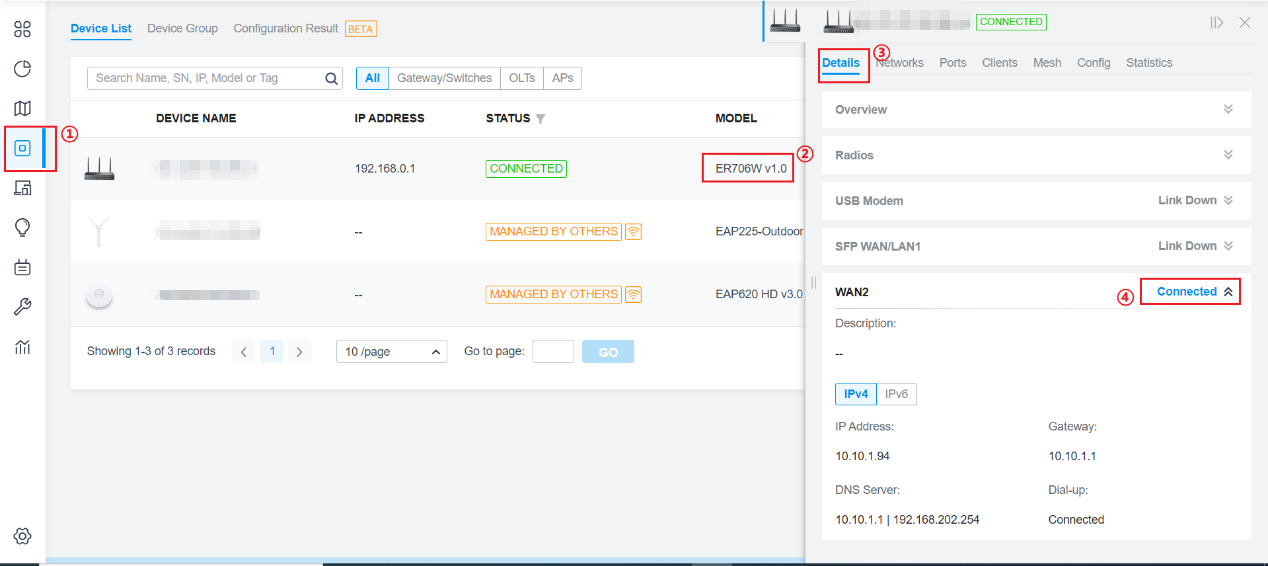
Étape 2. Configurer un groupe IP
Accédez à Paramètres > Profils > Groupes et cliquez sur Créer un nouveau groupe .

Créez un groupe IP pour un appareil ou un groupe d'appareils spécifique (par exemple, gestion ou contrôle parental). Définissez le type sur Groupe IP , utilisez une adresse IP comme 192.168.0.100 par exemple et choisissez 32 pour le sous-réseau . Vous pouvez également ajouter une description facultative , puis cliquer sur Appliquer .

Étape 3. Configurer le contrôle de la bande passante
Accédez à Paramètres > Transmission > Contrôle de la bande passante et activez l' option Contrôle de la bande passante (elle est désactivée par défaut). Cliquez sur « Appliquer » pour activer le paramètre global de contrôle de la bande passante.
Cliquez sur Créer une nouvelle règle pour configurer une règle de contrôle de bande passante.

Créez une règle et nommez-la « manage_pc ». Définissez le type de source sur Groupe IP et sélectionnez le groupe IP créé précédemment (par exemple, « manage_pc »). Choisissez WAN2 comme interface WAN et configurez la bande passante montante sur 40 Mbps et la bande passante descendante sur 80 Mbps. Définissez le mode sur Individuel , ce qui signifie que ces limites s'appliquent individuellement à chaque client LAN correspondant aux critères du groupe IP. Cliquez ensuite sur Créer pour enregistrer la règle.

Créez une autre règle et nommez-la « all_client ». Laissez le type de source sur Réseau (par défaut) et définissez Réseau sur TOUS . Sélectionnez à nouveau WAN2 . Configurez les bandes passantes montantes et descendantes à 50 Mbit/s chacune. Définissez le mode sur Partagé , ce qui signifie que la bande passante est partagée entre tous les clients LAN. Cliquez sur Créer pour enregistrer la règle.

Voici les règles de contrôle de bande passante configurées :
Remarque : si vous utilisez plusieurs ports WAN pour l’accès à Internet, assurez-vous de sélectionner les ports appropriés lors de la configuration WAN.

Vérification
Pour vérifier la configuration, effectuez un test de débit sur le PC de gestion. Les résultats devraient indiquer une vitesse montante inférieure à 40 Mbit/s et une vitesse descendante inférieure à 80 Mbit/s.

Effectuez des tests de débit simultanément sur deux autres ordinateurs clients. La vitesse de téléchargement combinée doit être inférieure à 50 Mbit/s.


Conclusion
Vous avez maintenant configuré avec succès le contrôle de la bande passante sur votre passerelle Omada.
Pour en savoir plus sur chaque fonction et configuration, veuillez vous rendre dans le Centre de téléchargement pour télécharger le manuel de votre produit.








